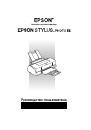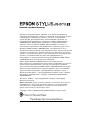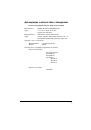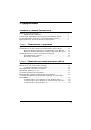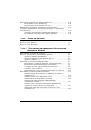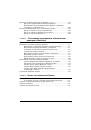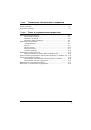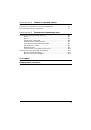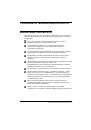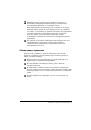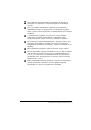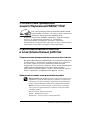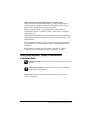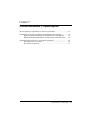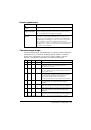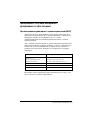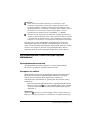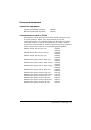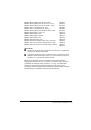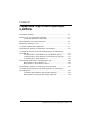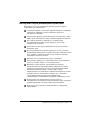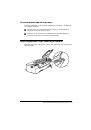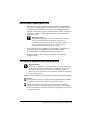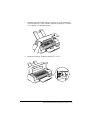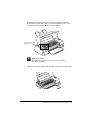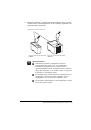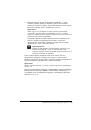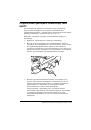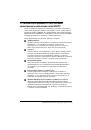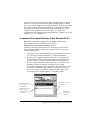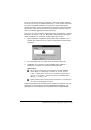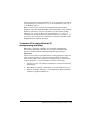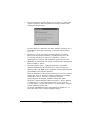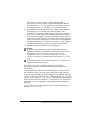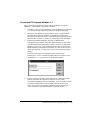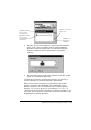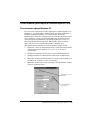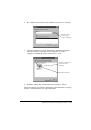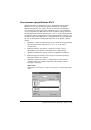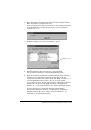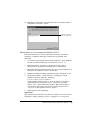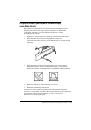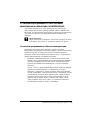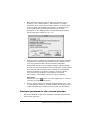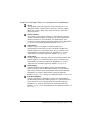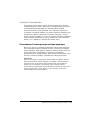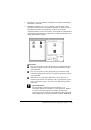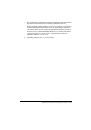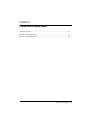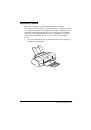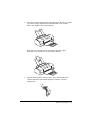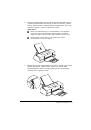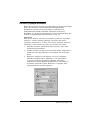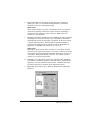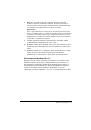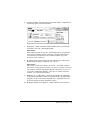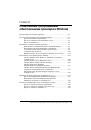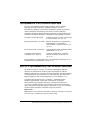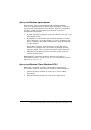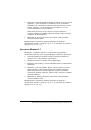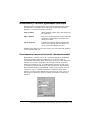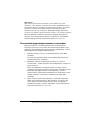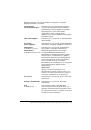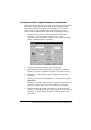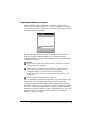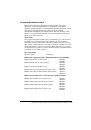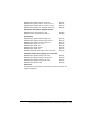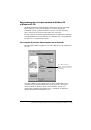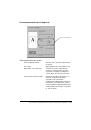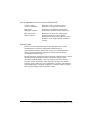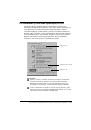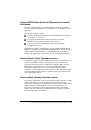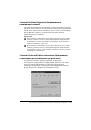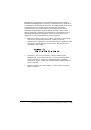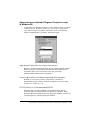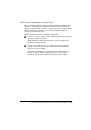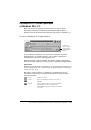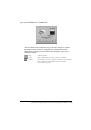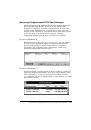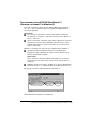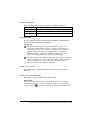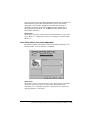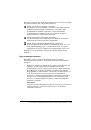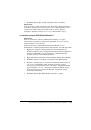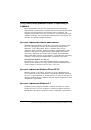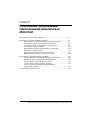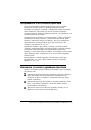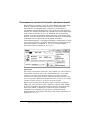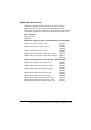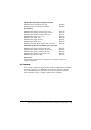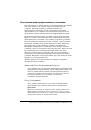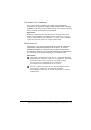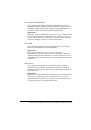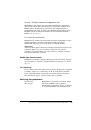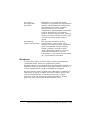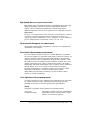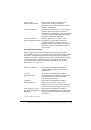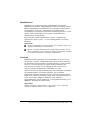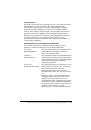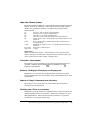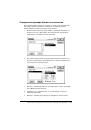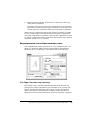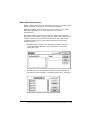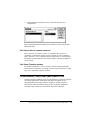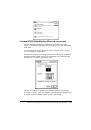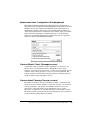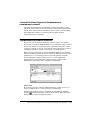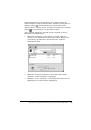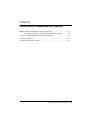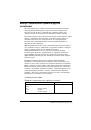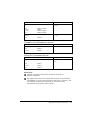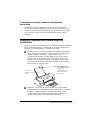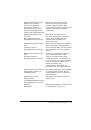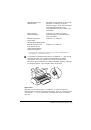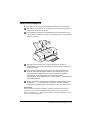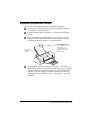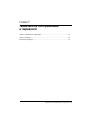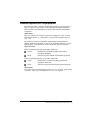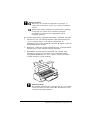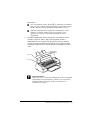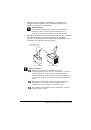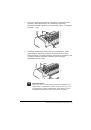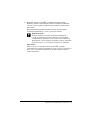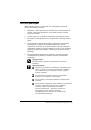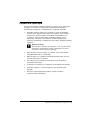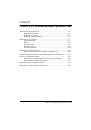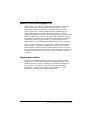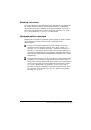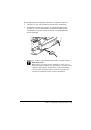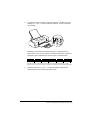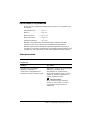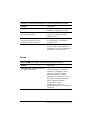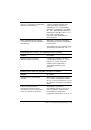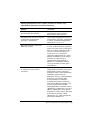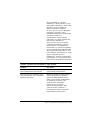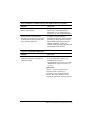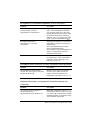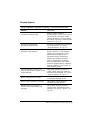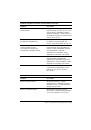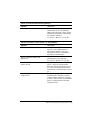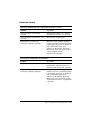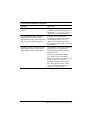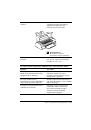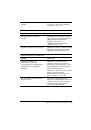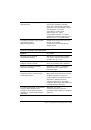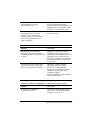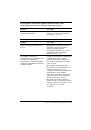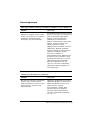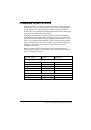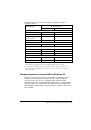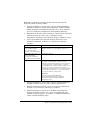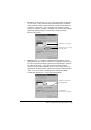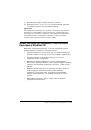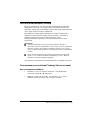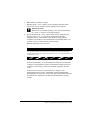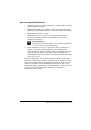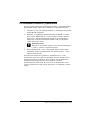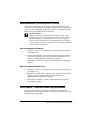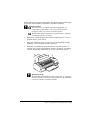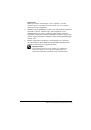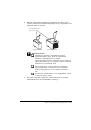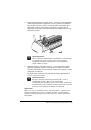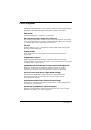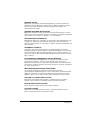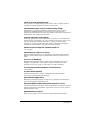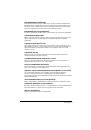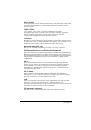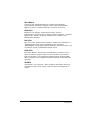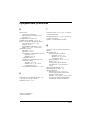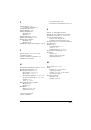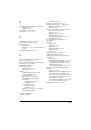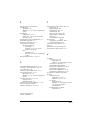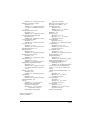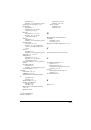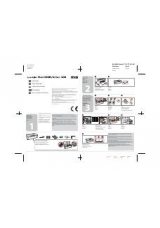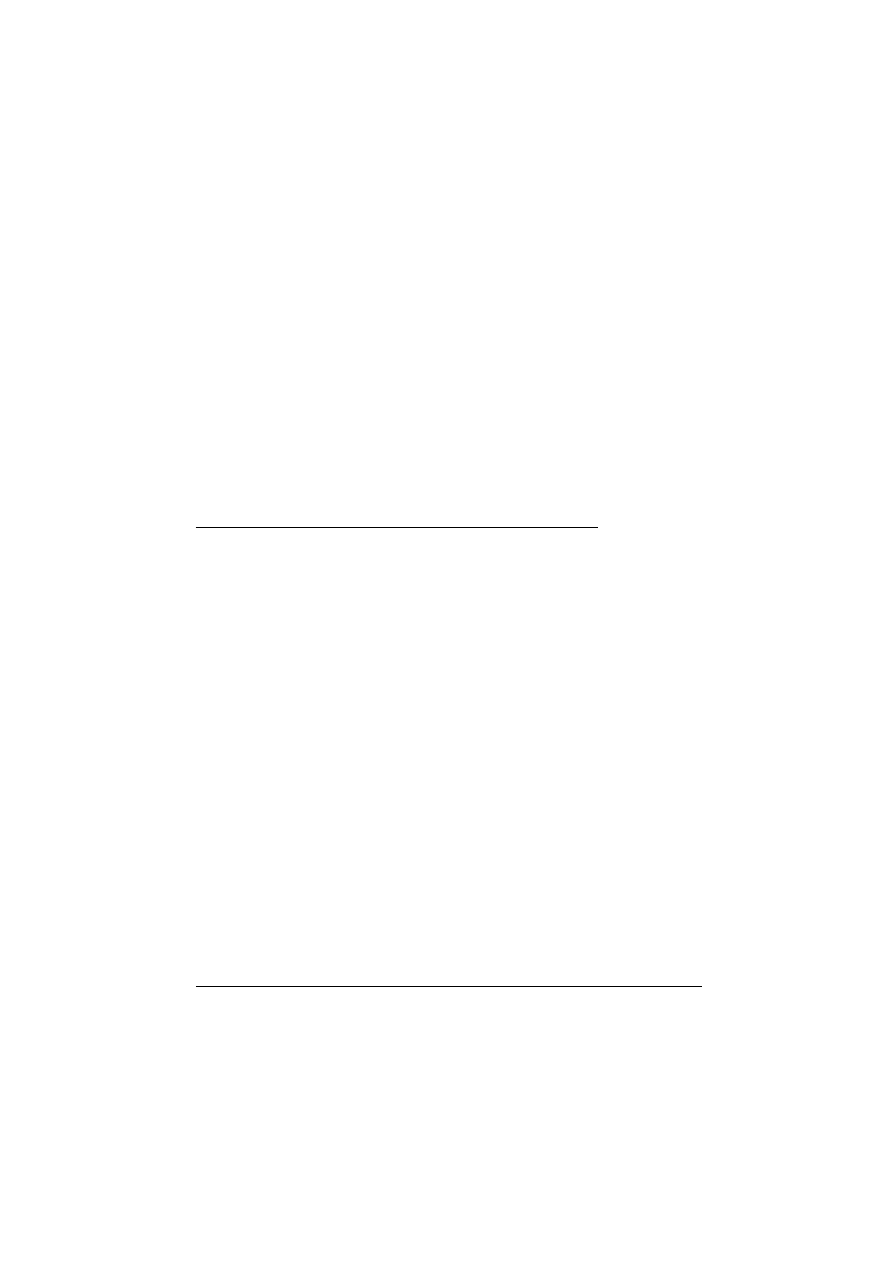
Óêàçàíèÿ ïî òåõíèêå áåçîïàñíîñòè
5
Ïðè íåîáõîäèìîñòè ïîäñîåäèíèòü âèëêó ê ñåòåâîìó øíóðó:
Òàê êàê ðàñöâåòêà èçîëÿöèè ïðîâîäîâ ó ñåòåâîãî ââîäà ìîæåò íå
ñîîòâåòñòâîâàòü öâåòíîé ìàðêèðîâêå êîíòàêòíûõ êëåìì âíóòðè
âàøåé âèëêè, âûïîëíèòå ñëåäóþùèå óêàçàíèÿ:
Æåëòî-çåëåíûé ïðîâîä ñëåäóåò ïîäêëþ÷àòü âíóòðè âèëêè ê
çàçåìëÿþùåé êëåììå ñ áóêâîé E (Earth - Çåìëÿ) èëè ñ ñèìâîëîì
çàçåìëåíèÿ (
G
).
Ñèíèé ïðîâîä ïîäñîåäèíèòå ê êëåììå ñ áóêâîé N (Neutral - Íåéòðàëü).
Êîðè÷íåâûé ïðîâîä ïîäñîåäèíèòå ê êëåììå ñ áóêâîé L (Live - Ïîä
íàïðÿæåíèåì).
Ïðè ïîâðåæäåíèè âèëêè ó øíóðà çàìåíèòå ñåòåâîé øíóð öåëèêîì
èëè îáðàòèòåñü çà òåõíè÷åñêîé ïîìîùüþ ê êâàëèôèöèðîâàííîìó
ýëåêòðèêó.
Ïåðåãîðåâøèå ïëàâêèå ïðåäîõðàíèòåëè çàìåíÿéòå ïëàâêèìè
âñòàâêàìè ñîîòâåòñòâóþùåãî ðàçìåðà è íîìèíàëà ïî òîêó.
Предупреждения, предостережения
и примечания
Ïðåäóïðåæäåíèÿì
íåîáõîäèìî ñëåäîâàòü âî èçáåæàíèå òåëåñíûõ
òðàâì.
Ïðåäîñòåðåæåíèÿì
íàäî óäåëÿòü âíèìàíèå, ÷òîáû èçáåæàòü
ïîâðåæäåíèÿ îáîðóäîâàíèÿ.
Ïðèìå÷àíèÿ
ñîäåðæàò âàæíóþ èíôîðìàöèþ è ïîëåçíûå ñîâåòû ïî
ðàáîòå ñ ïðèíòåðîì.
w
c